Come giocare a Minecraft sul Chromebook

I Chromebook non sono i laptop Minecraft ideali, questo è certo. Non esiste una versione per app basata su Web o Chrome di Minecraft, che è scritta in Java. Ma i proprietari dei Chromebook non sono completamente sfortunati se vogliono giocare a Minecraft.
Se sei un grande giocatore di Minecraft e non vuoi armeggiare, probabilmente non vorresti giocare a Minecraft sul tuo Chromebook. Ma se sei disposto ad armeggiare, ecco come puoi.
Abilita la modalità sviluppatore e installa la versione Linux
Il sito web di Mojang chiarisce che Minecraft non è ufficialmente supportato sui Chromebook. Se vuoi giocare a Minecraft su un Chromebook, ti consigliamo di abilitare la modalità sviluppatore e di eseguire Minecraft per Linux.
CORRELATO: Come installare Ubuntu Linux sul tuo Chromebook con Crouton
Mojang dice che "sconfigge lo scopo di un Chromebook ", che è un po 'vero. L'installazione di un sistema Linux insieme al tuo sistema Chrome OS aggiunge ulteriore complessità e i Chromebook dovrebbero essere super-semplici. Tuttavia, se sei il tipo di persona a cui piace modificare e pasticciare il tuo sistema, installare Linux insieme a Chrome OS può essere una piccola avventura divertente. Avrai accesso sia a Chrome OS sia a un sistema desktop Linux tradizionale e potrai passare da un hotkey all'altro - non richiederà nemmeno un riavvio.
Per fare ciò, metti il Chromebook in modalità sviluppatore e installa un sistema Linux desktop con Crouton. La nostra guida all'installazione di un sistema Linux sul Chromebook con Crouton ti guiderà attraverso il processo.
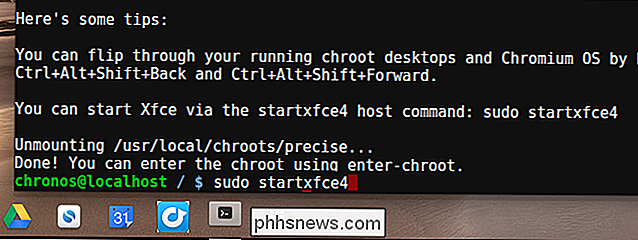
CORRELATO: Come installare Minecraft su Ubuntu o qualsiasi altra distribuzione Linux
Successivamente, puoi installare il runtime Java su sistema Linux del tuo Chromebook, scarica Minecraft ed eseguilo come se avessi eseguito un altro programma Linux desktop. Segui la nostra guida per installare Minecraft su Linux per le istruzioni.
Quando vuoi giocare a Minecraft, puoi attivare il sistema Crouton. Puoi quindi spostarti avanti e indietro tra i due diversi ambienti con una scorciatoia da tastiera. Certamente non è conveniente quanto Alt + Tabbing tra Minecraft e il tuo sistema operativo desktop su un desktop tradizionale Windows, Linux o Mac, ma non è male.
Non preoccuparti di farlo su un Chromebook ARM. I Chromebook ARM come il Chromebook Samsung che era un best seller non offrono accelerazione grafica in ambiente Linux, quindi Minecraft non funzionerà affatto. Dovrebbe funzionare bene con i Chromebook basati su Intel, e quelli usano la grafica integrata di Intel, quindi dovrebbero essere ben supportati dai driver integrati. Non dovresti avere problemi con l'installazione di driver proprietari NVIDIA o AMD.
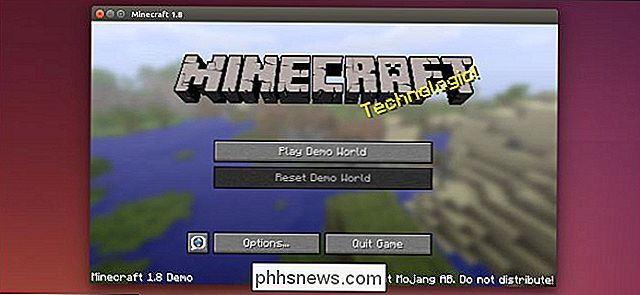
Installa Minecraft: Pocket Edition tramite Android Runtime
L'opzione Minecraft per Linux è stata l'unico modo per eseguire Minecraft su un Chromebook, ma ora c'è un'altra opzione. Google sta sviluppando un runtime Android per Chrome ed è progettato per consentire a qualsiasi app Android di essere eseguita su Chrome OS. Il runtime è in fase di sviluppo e supporta solo ufficialmente una manciata di app.
Ma la community di Chrome è entrata in azione qui. Ora c'è un runtime modificato chiamato ARChon, e ci sono strumenti che impaccheranno facilmente qualsiasi APK Android in un'app Chrome che può essere installata su Chrome OS. Minecraft: Pocket Edition è disponibile come app per Android, quindi potrebbe teoricamente essere eseguito su un Chromebook.
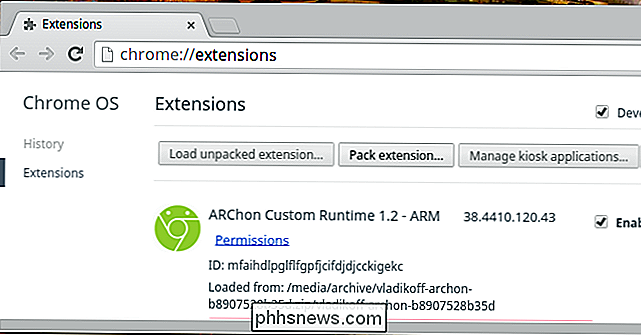
Questa è un'opzione, ed è quella che sicuramente migliorerà col passare del tempo. Con un po 'di fortuna, gli sviluppatori di runtime di Chrome potrebbero persino collaborare con gli sviluppatori di Minecraft per confezionare ufficialmente l'app Android di Minecraft da utilizzare sui Chromebook. Microsoft è in procinto di acquistare Minecraft, e il loro aperto disprezzo per i Chromebook potrebbe impedire che ciò accada.
Per ora, potresti provare a installare il runtime ARChon e ad usare uno strumento come ARChon Packager sul tuo telefono Android per prendere l'app di Minecraft: Pocket Edition che possiedi sul tuo telefono e la impacchetta per l'installazione sul Chromebook.
A partire da ottobre 2014, non siamo riusciti a ottenere Minecraft: Pocket Edition che funziona su un Chromebook. Tuttavia, abbiamo trovato molte persone che affermano che le versioni moderne di Minecraft per Android non funzionerebbero con ARChon. Idealmente, questo migliorerà nel tempo, come l'obiettivo di Google di ottenere ogni applicazione Android in esecuzione con Chrome OS.
La cosa bella di questo metodo, se inizia a funzionare bene, sarà che Minecraft gira solo in una finestra sul tuo Desktop di Chrome OS senza modulazione in Modalità sviluppatore. Il problema è che sarà solo l'applicazione mobile Minecraft: Pocket Edition, non la versione completa di Minecraft per desktop e laptop - che è disponibile su Linux.
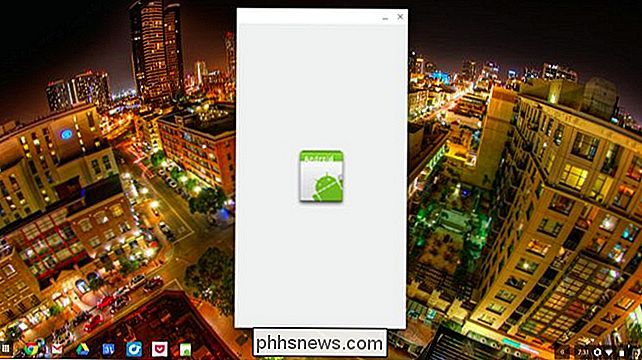
C'è anche la possibilità di configurare un sistema desktop remoto, eseguendo Minecraft su un PC desktop in un'altra stanza e lo streaming sul Chromebook in modo da poter giocare a Minecraft in un'altra stanza della tua casa. Questo è possibile, ma probabilmente non funzionerà molto bene con il tipo di soluzioni desktop remoto disponibili per Chrome OS. Chrome OS non può funzionare come client per lo streaming in-house di Steam o NVIDIA GameStream, che sarebbe il modo ideale per trasmettere a Minecraft meno penalità sulle prestazioni.
Image Credit: Kevin Jarrett su Flickr

Come ottenere un calendario pop-up simile a Windows in OS X
Ci piace molto l'OS X di Apple, ma ci sono alcune cose che sono carenti e persino sorprendentemente in ritardo rispetto a Windows. Una di queste funzionalità è la possibilità di fare rapidamente clic sulla data / ora nella barra delle applicazioni per visualizzare un piccolo calendario pop-up. È più bello che dover aprire un calendario a dimensione intera e quindi fare nuovamente clic per chiuderlo.

Entra in forma per l'estate con le app per smartphone e dispositivi indossabili
Con l'arrivo del sole estivo che inizia a sbirciare fuori, è ora di tirare fuori le scarpe da corsa e di allenarsi. Questa è la nostra guida per tutte le app e gli strumenti che amiamo perdere chili con. Mentre potremmo essere ancora lontani dal farmaco per la perdita di peso che tutti stavano aspettando, nel frattempo i nostri smartphone offrono una dozzina di strumenti diversi e tecniche che ti aiuteranno a essere motivato al mattino, a mantenere calate le calorie e ti spingono ai tuoi limiti la prossima volta che un altro miglio non si sente abbastanza.



